Deze wikiHow leert je hoe je foto's met een hoge resolutie maakt met de ingebouwde camera van je Android. Je kunt deze methoden gebruiken op de meeste Android-apparaten, maar als je een Samsung Galaxy hebt, ga je naar Verbeter de fotoresolutie op de Samsung Galaxy.
Methode één van de twee:
De resolutie van de camera wijzigen
-
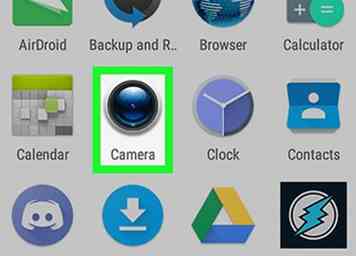 1 Open de Camera-app op je Android. Je vindt het meestal op het startscherm.
1 Open de Camera-app op je Android. Je vindt het meestal op het startscherm. - De camera-apps op Android-telefoons en tablets verschillen per fabrikant. De opties moeten vergelijkbaar zijn, maar uw Android heeft mogelijk andere menunamen en locaties dan die in dit artikel.
-
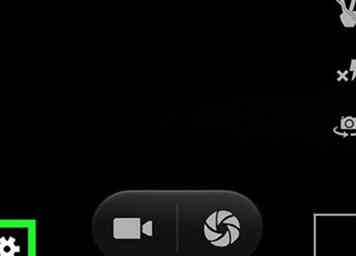 2 Tik op het tandwielpictogram. Het is meestal in een van de hoeken van het camerascherm. Er verschijnt een lijst met instellingen.
2 Tik op het tandwielpictogram. Het is meestal in een van de hoeken van het camerascherm. Er verschijnt een lijst met instellingen. -
 3 Zoeken en selecteren Afbeeldingseigenschappen of Beeldkwaliteit. Dit kan ook fotoformaat of beeldresolutie worden genoemd. U weet dat u op de juiste plek bent als u opties ziet zoals 'Standaard', 'Laag' en / of 'Hoog'.
3 Zoeken en selecteren Afbeeldingseigenschappen of Beeldkwaliteit. Dit kan ook fotoformaat of beeldresolutie worden genoemd. U weet dat u op de juiste plek bent als u opties ziet zoals 'Standaard', 'Laag' en / of 'Hoog'. -
 4 kiezen hoog. Dit vertelt de camera van je Android om foto's in de hoogst mogelijke resolutie te bewaren.
4 kiezen hoog. Dit vertelt de camera van je Android om foto's in de hoogst mogelijke resolutie te bewaren.
Methode twee van twee:
De HDR-modus gebruiken
-
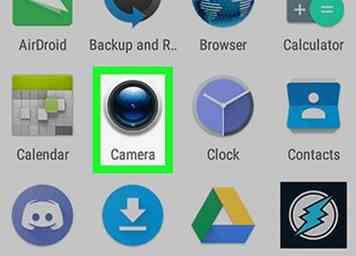 1 Open de Camera-app op je Android. Je vindt het meestal op het startscherm.
1 Open de Camera-app op je Android. Je vindt het meestal op het startscherm. - De camera-apps op Android-telefoons en tablets verschillen per fabrikant. De opties moeten vergelijkbaar zijn, maar uw Android heeft mogelijk andere menunamen en locaties dan die in dit artikel.
- De HDR-modus maakt foto's van hogere kwaliteit door meer variaties in kleuren en helderheid vast te leggen. Het neemt de beste foto's van landschappen als er veel variatie is tussen licht en donker.[1]
-
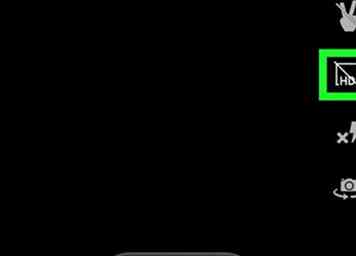 2 Tik op de HDR-optie in de zoeker. Zoek naar een pictogram dat ergens op het scherm "HDR" zegt.
2 Tik op de HDR-optie in de zoeker. Zoek naar een pictogram dat ergens op het scherm "HDR" zegt. - Als u deze optie niet ziet, bevindt deze zich waarschijnlijk in een filter- / fotomodusmenu. Tik op het pictogram dat het menu met verschillende modi (bijvoorbeeld weinig licht, verfraaiing, enzovoort) opent en selecteer vervolgens HDR.
-
 3 Maak een foto. Zorg ervoor dat u zo stil mogelijk blijft wanneer u foto's maakt in de HDR-modus. De kleinste beweging kan de foto wazig maken.
3 Maak een foto. Zorg ervoor dat u zo stil mogelijk blijft wanneer u foto's maakt in de HDR-modus. De kleinste beweging kan de foto wazig maken. - In de HDR-modus worden 3 tot 5 foto's van dezelfde foto gemaakt en vervolgens omgezet in één foto van hoge kwaliteit.
Facebook
Twitter
Google+
 Minotauromaquia
Minotauromaquia
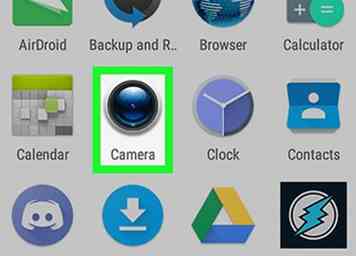 1 Open de Camera-app op je Android. Je vindt het meestal op het startscherm.
1 Open de Camera-app op je Android. Je vindt het meestal op het startscherm. 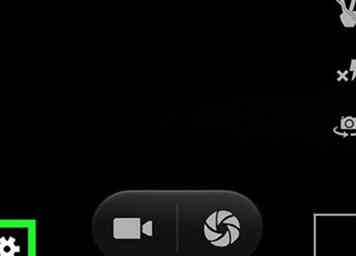 2 Tik op het tandwielpictogram. Het is meestal in een van de hoeken van het camerascherm. Er verschijnt een lijst met instellingen.
2 Tik op het tandwielpictogram. Het is meestal in een van de hoeken van het camerascherm. Er verschijnt een lijst met instellingen.  3 Zoeken en selecteren
3 Zoeken en selecteren  4 kiezen
4 kiezen 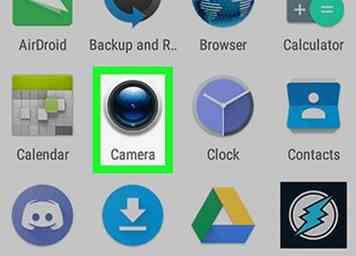 1 Open de Camera-app op je Android. Je vindt het meestal op het startscherm.
1 Open de Camera-app op je Android. Je vindt het meestal op het startscherm. 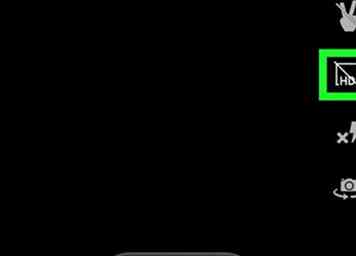 2 Tik op de HDR-optie in de zoeker. Zoek naar een pictogram dat ergens op het scherm "HDR" zegt.
2 Tik op de HDR-optie in de zoeker. Zoek naar een pictogram dat ergens op het scherm "HDR" zegt.  3 Maak een foto. Zorg ervoor dat u zo stil mogelijk blijft wanneer u foto's maakt in de HDR-modus. De kleinste beweging kan de foto wazig maken.
3 Maak een foto. Zorg ervoor dat u zo stil mogelijk blijft wanneer u foto's maakt in de HDR-modus. De kleinste beweging kan de foto wazig maken.